

Step1~3は、導入時のみに必要な操作です。
次月以降は、Step4からの操作を行ってください。
「パソコンでタイムカード管理2」を既にご利用の場合は、登録している従業員情報のデータを出力して
「ささっと給与計算」に取り込みます。
「パソコンで勤怠管理」またはDL版「パソコンでタイムカード管理2」
「ささっとタイムカード計算2」は必ず最新版(ver1.02以降)をご利用ください。
「パソコンで勤怠管理」 最新版のダウンロードはこちら
「パソコンでタイムカード管理2」 最新版のダウンロードはこちら
「ささっとタイムカード計算2」 最新版のダウンロードはこちら
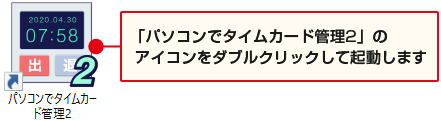
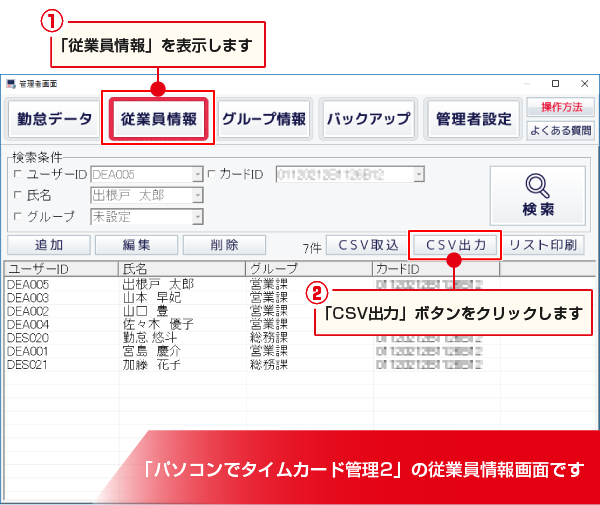

「ささっと給与計算」を起動して、「パソコンでタイムカード管理2」で出力した従業員情報の
CSVデータを取り込みます。
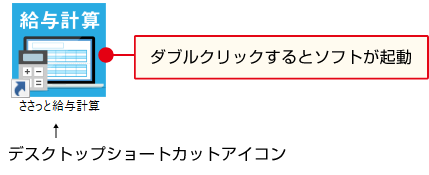
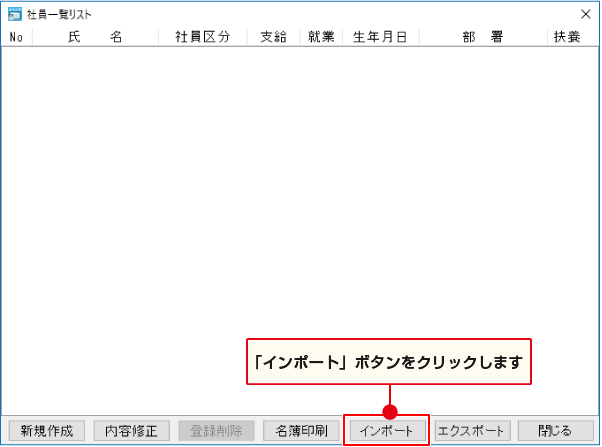

「パソコンでタイムカード管理2」の従業員情報からは、氏名・部署・社員コードが取り込まれます。
「ささっと給与計算」で、それ以外の給与情報を登録していきます。
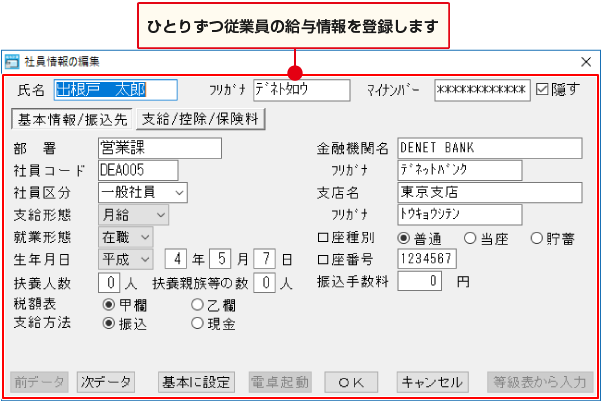
「パソコンでタイムカード管理2」を起動して、打刻データを確認します。
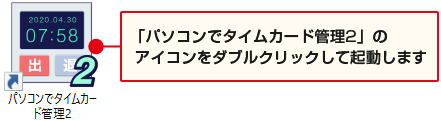
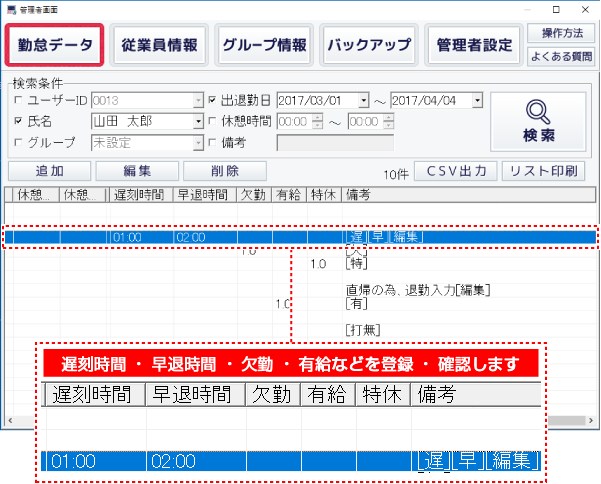
遅刻、早退、有給、欠勤データは、関連ソフトの「ささっと給与計算」に反映されます。
手入力で登録してください。
「ささっとタイムカード計算2」を起動して、
「パソコンでタイムカード管理2」の打刻データを読込みます。
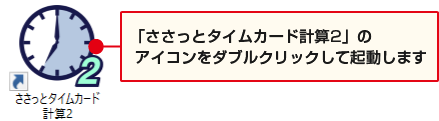
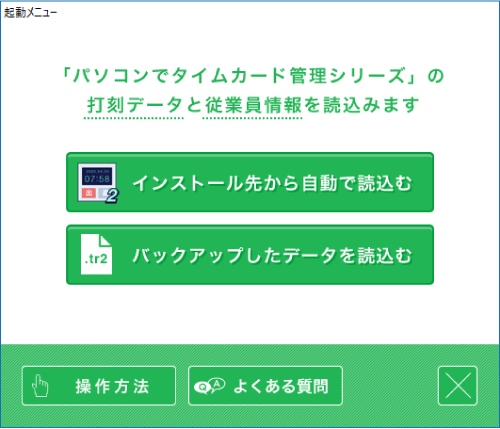
「ささっとタイムカード計算2」で打刻データの集計結果を確認し、
「ささっと給与計算」専用の形式でCSV出力します。
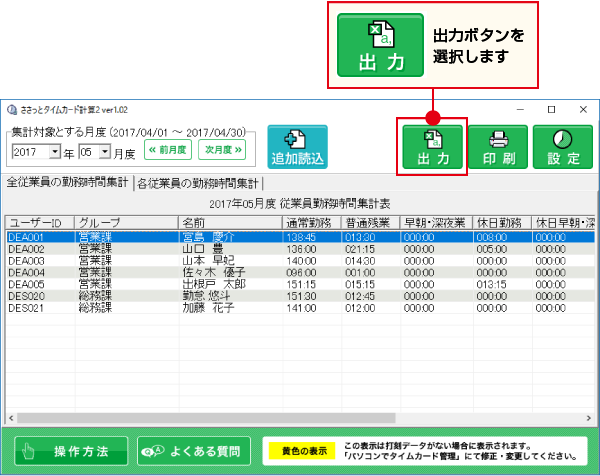
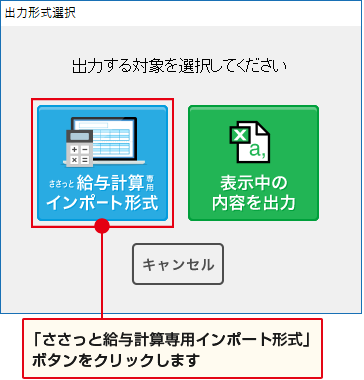
「ささっと給与計算」を起動して、
「ささっとタイムカード計算2」で集計した勤怠データを取り込み、給与計算を行います。
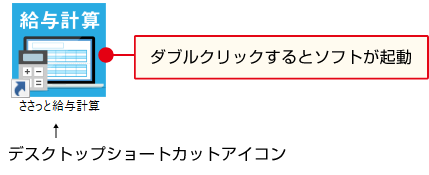
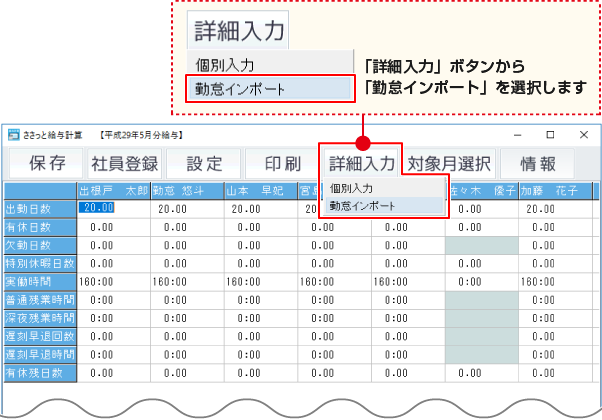
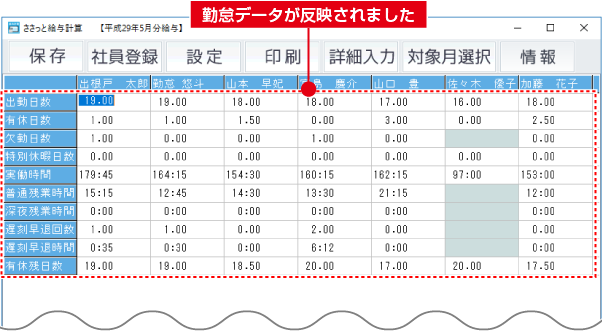
給与明細書を印刷する前に、各従業員の給与データを確認します。
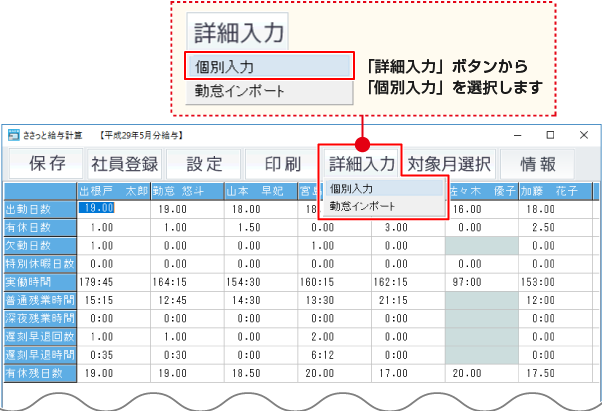
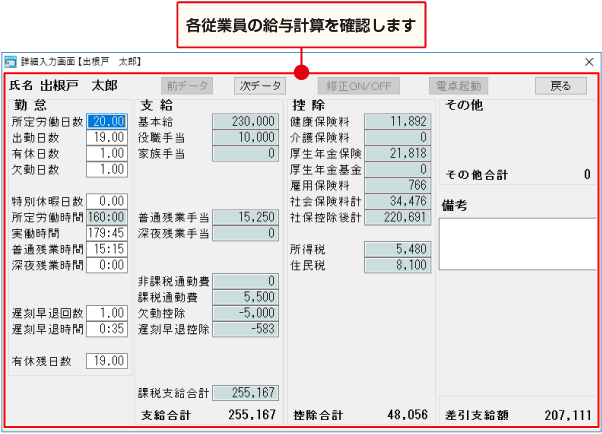
給与データの確認が終わりましたら、給与明細を印刷します。
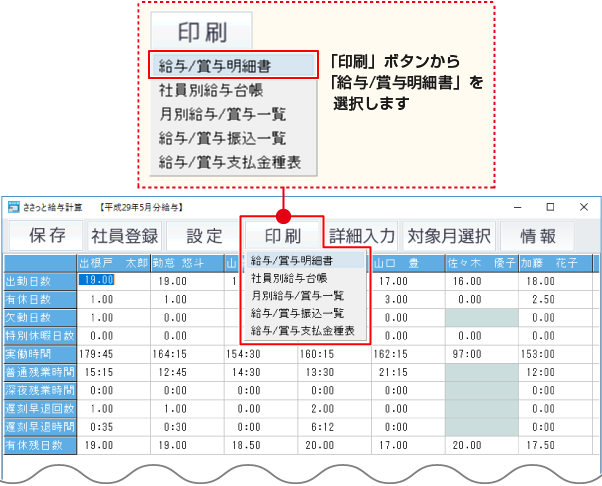

COPYRIGHT c DE-NET CORPORATION. ALL RIGHTS RESERVED.